Содержание
Блог > Полезные советы
Смотрешка на Смарт ТВ
Для «умных» телевизоров, выпущенных до 2012 года, вышеописанный алгоритм установки «Смотрешки» не подходит. Но, и на них можно установить этот сервис. Для этого необходимо:
- Скачать
Приставка Smotreshka Box
При использовании любой другой приставки, работающей на операционной системе Android, вам нужно зайти в Play Market, найти приложение «Смотрешка» и установить его в приставку. Установка происходит таким же способом, каким мы устанавливаем приложения из этого каталога на свой смартфон или планшет. Кстати, на таких устройствах вы тоже можете просматривать телевизионные каналы с помощью этого приложения.
Где купить приставку Смотрешка?
Кроме фирменной приставки Smotreshka Box, которая дается в аренду провайдером, вы можете использовать для просмотра телеканалов от «Смотрешки» и другие приставки. Их можно купить в специализированных магазинах или на Алиэкспресс.
Большой популярностью пользуется приставка NEXBOX A95X. Она поддерживает приложения для операционной системы Android. Вы можете выбрать модель с 1 или 2 Гб оперативной памяти и с 8 или 16 Гб ПЗУ. С этой приставкой вы не только сможете наделить свой телевизор мобильной операционной системой Android, но и использовать в качестве настоящего медиацентра.
Очень большой популярностью у жителей нашей страны пользуется продукция компании Xiaomi. С помощью приставки MI Box от этого производителя вы сможете не только воспользоваться сервисом «Смотрешка», но и наделить функции Смарт ТВ любому телевизору. За работу этого устройства отвечает процессор ARM Cortex A53 и 2 Гб оперативной памяти. Под файлы выделено 8 Гб. Приставка поддерживает внешние накопители может работать по беспроводному соединению.
Xiaomi Mi Box
Китайским аналогом Смотрешка Box является приставка S805. Ее можно наделить программным обеспечением от сервиса «Смотрешка» и наслаждаться сервисом без лишних проблем.
Как установить Смотрешку на компьютер?
Смотреть телевизионные каналы от «Смотрешки» по своему компьютеру или ноутбуку можно двумя способами. Самый простой это воспользоваться сайтом этого сервиса и введя свой логин и пароль наслаждаться любимыми телеканалами.
Также можно воспользоваться приложением для Android и установить его на свой компьютер через BlueStacks или другой эмулятор. Для этого необходимо:
- Скачать приложение BlueStacks на сайте разработчиков (или любой другой эмулятор Android для PC)
- Установить приложение стандартным способом
- Войти в свою учетную запись Play Market
- Скачать приложение«Смотрешка» и установить его
- Войти в него с помощью логина и пароля
Интерактивное телевидение от «Смотрешки» это самый удобный способ просмотра телевизора. Вы всегда можете отложить просмотр передачи, вернуться к ней или воспользоваться сохраненной программой из архива этого сервиса. Благодаря ему, вы можете смотреть любимые сериалы, спортивные матчи или любые другие передачи везде, где есть доступ в интернет. А с помощью приставки Smotreshka Box вы можете существенно расширить возможности своего телевизора.
Видео. Телевизор LG Smart, установка приложения
</ol></ol>
Вот и зима на пороге, а там не за горами и новогодние каникулы. Для кого-то они – долгожданное время отдыха, а для кого-то головная боль: чем занять себя и семью в эти дни, особенно если мороз не дает высунуть носа из дому?
Ну конечно, дружным просмотром телека! Представляем вам еще один сервис , в арсенале которого 140+ российских и зарубежных каналов качества HD.
Содержание
Что посмотреть по «Смотрешке»
Сначала – пара слов об особенностях «Смотрёшки». Сервис использует последние разработки в области транскодирования видео высокого разрешения, адаптируя сигнал под сетевые каналы с любой пропускной способностью без потери качества. Это обеспечивает беспрерывность и плавность изображения, даже если телевизор (или другое устройство, где воспроизводится контент) подключен к Интернету посредством медленного Wi-Fi.
Контент «Смотрешки» составляют информационные, научные, развлекательные, спортивные, детские и взрослые телевизионные каналы. В том числе:
- НТВ
- Россия 24
- РЕНТВ
- ТВЦ
- ОРТ
- СТС
- ТНТ
- 360 Новости
- Карусель
- Звезда
- Дисней канал
- Москва 24
- Муз ТВ
- 2×2
- BBC
- DEUTSCHE WELLE
- Кино ТВ
- Русский бестселлер
- Матч!
- Футбол
- Наука
- Охота и рыбалка
- Пятница!
- Киносемья
- Планета и т. д.
Пакеты каналов и тарифные планы определяют поставщики услуг интернет-телевидения. Минимальный пакет, как правило, включает 140-150 телеканалов и стоит 150-250 рублей в месяц. В максимальный входит уже 222 канала, а цена подписки составляет 700-1000 рублей ежемесячно.
На чем смотреть
Смотреть «Смотрешку» можно практически на всем – был бы у устройства экран. В число поддерживаемых девайсов входят:
- Смарт ТВ на платформах Android TV (Sony, Philips), Tizen (Samsung F, H, J, K, M, N, Q), WebOS 0–4.0 и ОС Netcast.
- Медиаплееры на базе ОС Android 4.2 и выше, подключенные к обычному телевизору. Список рекомендуемых моделей опубликован .
- Смартфоны и планшеты на Android и iOS.
- Компьютеры на базе Windows, Linux и OS X (браузерная версия для Google Chrome, Opera, Firefox, Safari, Internet Explorer 10 и выше).
Просматривать передачи разных каналов возможно на трех устройствах одновременно. Во время просмотра допускается делать паузы продолжительностью до 7 дней. В течение этого периода вы можете возобновить воспроизведение с того же места, на котором остановились, причем не обязательно на этом же устройстве. Можно и на другом.
Как подключить и настроить сервис
Регистрация
Подключение к «Смотрёшке» начинается с регистрации. Как и в случае с другими подобными сервисами, пройти ее желательно на компьютере или в мобильном приложении: так удобнее.
Итак, по порядку:
- Откройте в браузере и щелкните кнопку «Регистрация». Введите в окошки номер мобильного телефона и капчу.
- Затем введите четырехзначный код, присланный в СМС-сообщении.
- На следующей странице выберите регион, в котором проживаете, и название вашего интернет-провайдера. Если последнего нет в списке, вбейте его вручную. Кликните «Зарегистрироваться».
- После завершения регистрации нажмите «Смотреть ТВ». Первые 30 дней доступа к «Смотрешке» вы получите в подарок. Оплата будет взиматься с 31-го дня.
Дальнейшие действия можете выполнять на TV.
Установка приложения и вход
Для просмотра онлайн-ТВ ваш телевизор должен быть подключен к Интернету. Способ и скорость подключения большой роли не играют, поскольку сервис, как говорилось выше, поддерживает качество и плавность картинки даже при медленном доступе.
Скачайте приложение «Смотрешка» из магазина контента вашего ТВ или приставки. Установите и авторизуйтесь, введя логин и пароль, присланный вам на телефон.
Выберите телеканал и наслаждайтесь просмотром. Всё!
Под загруженным в плеер каналом отображается его программа на ближайшие дни. Если вы опасаетесь что-либо пропустить, создайте себе напоминание: нажмите на значок будильника возле нужной передачи и установите время оповещения.
В нижней исчезающей панели плеера находятся кнопки добавления в избранное, паузы, перехода к полноэкранному режиму, меню настроек качества, а также шкала управления громкостью звука.
Настройка аккаунта и профилей
Настраивать аккаунт и профили пользователей «Смотрёшки» тоже удобнее на ПК или в мобильном приложении. Для большей наглядности я сделаю это в браузере.
Зайдем в главное меню аккаунта (в браузерной версии оно скрыто за кнопкой «Основной»).
Откроем раздел «Управление профилями». Здесь находится 2 предустановленных профиля пользователей: «Основной» и «Для взрослых 18+». Чтобы создать еще один (или несколько), нажмем «Добавить профиль».
В открывшуюся форму введем имя юзера, выберем тип контента и, если нужно, защитим доступ пин-кодом.
Контент «Смотрешки» разделен на 4 типа:
- Основной. В эту категорию входят все фильмы и передачи, кроме взрослых (эротических). Рекомендуется для семейного просмотра.
- Детский. Включает только передачи, мультики и фильмы для несовершеннолетних зрителей.
- Взрослый – сексуальный контент (будет доступен, если предусмотрен тарифным планом).
- Все каналы подписки без фильтрации.
Третью и четвертую группу рекомендуется закрывать пин-кодом от детей.
Об ограничении количества профилей одного аккаунта ничего не сказано, но их точно может быть больше 10.
Каждый пользователь, который имеет пароль от личного кабинета, может изменить настройки или удалить любой профиль, кроме основного.
Для перехода к редактированию профиля щелкните по иконке карандашика на нем. Изменения доступны для имени юзера и типа контента, а также – установки или снятия пин-кода. Чтобы новые настройки сохранились, сервис попросит вас подтвердить действия паролем.
Для входа в другой профиль того же аккаунта, нажмите «Сменить профиль» и, если установлена защита, введите пин-код.
***
Вот и все возможности сервиса. Всё предельно просто, не так ли? Впрочем, другого нам и не надо, ведь телевизор – это отдых.
Приятного просмотра!
Приложение «Смотрёшка» доступно на всех телевизорах Samsung Smart TV 2011‑2016 гг. выпуска
КАК СМОТРЕТЬ НА SAMSUNG SMART TV 2013‑2016 ГГ.
1. Убедитесь, что ваш телевизор подключен к Интернету
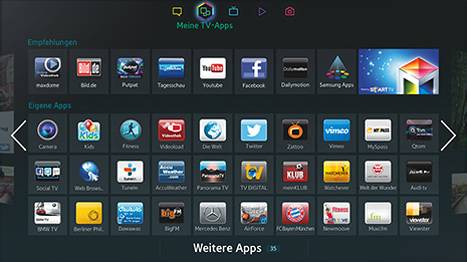
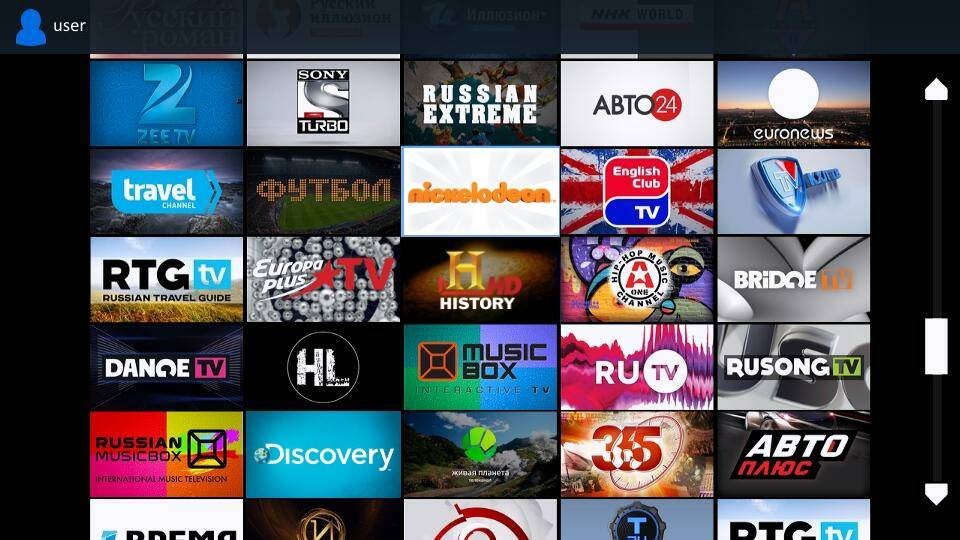
КАК СМОТРЕТЬ НА SAMSUNG SMART TV 2011‑2012 ГГ.
1. Зайдите в SmartHub и нажмите красную кнопку пульта. Введите в поле «Логин» develop и нажмите на кнопку «Войти» (пароль подставится автоматически, или введите 123456)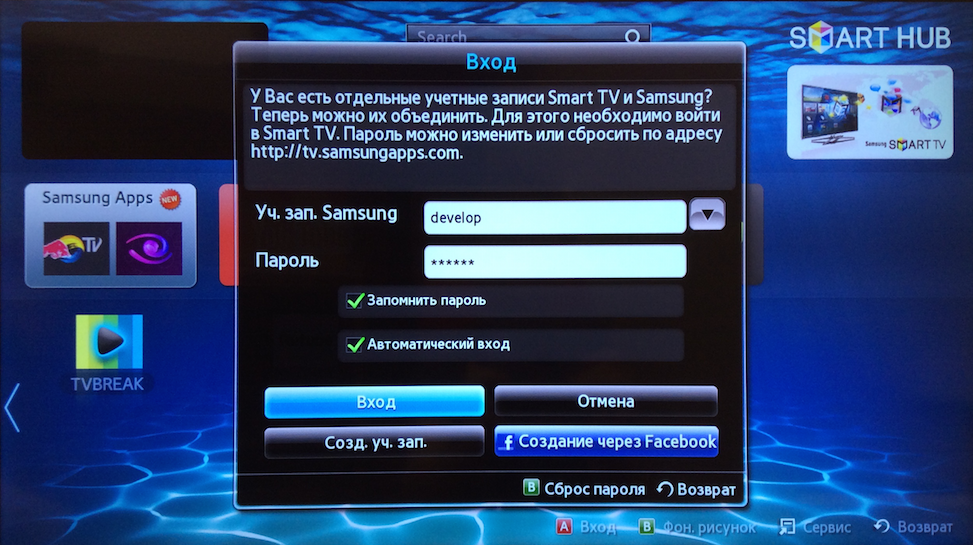
2. Нажмите синюю кнопку D пульта или TOOLS и зайдите в «Настройки», далее выберите пункт «Разработка»


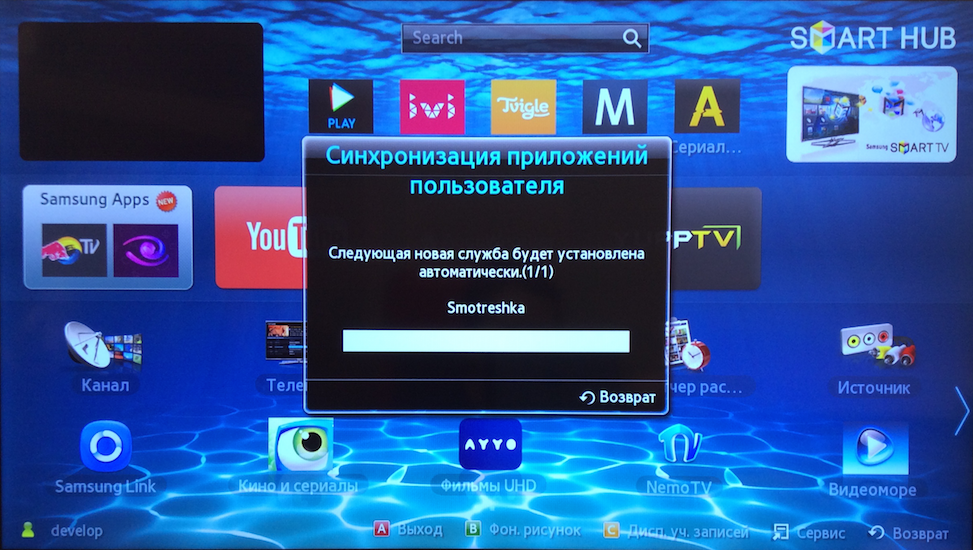
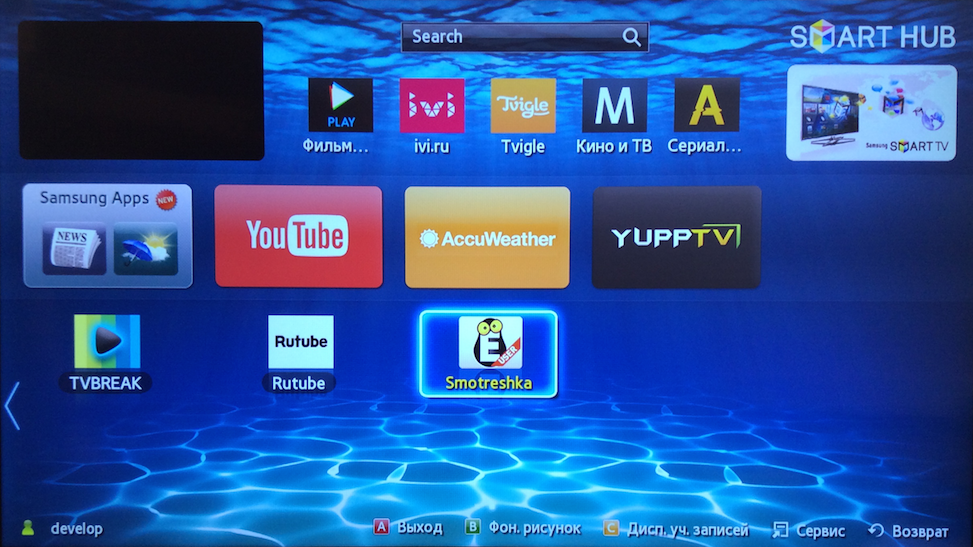
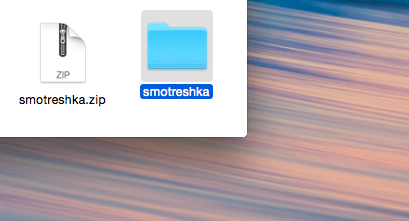
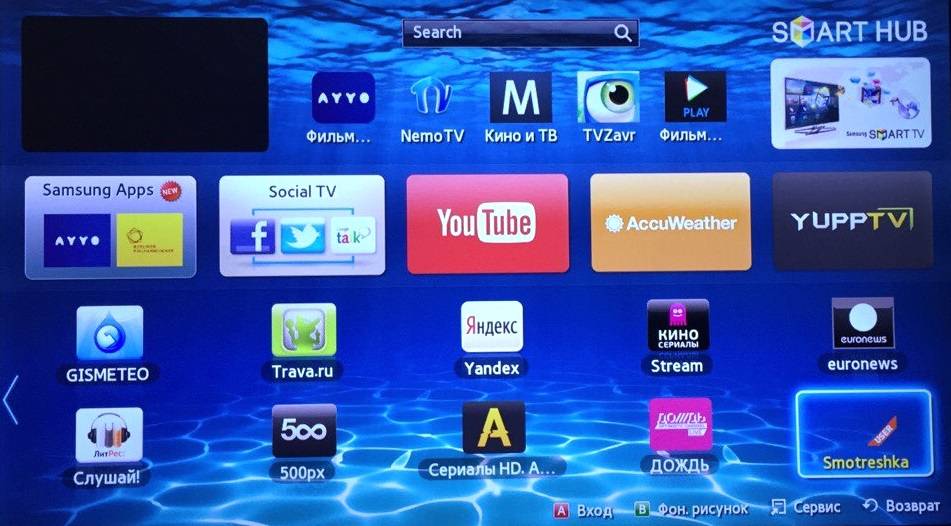
КАК УПРАВЛЯТЬ ПРИЛОЖЕНИЕМ
ВХОД В ПРОФИЛЬ
Введите логин и пароль с помощью пульта и виртуальной клавиатуры и нажмите «Войти». Или отсканируйте QR-code, если вы уже выполнили вход на своем смартфоне или планшете.
СПИСОК КАНАЛОВ
Нажмите красную кнопку пульта для открытия списка каналов. Вы можете переключить канал из списка, выбрав его по жанру или категории «Избранные» и «Рекомендованные»
открывает список передач, где можно ознакомиться с телепрограммой или сразу перейти к просмотру передачи из архива. Программа передач доступна на текущий день, на 7 дней вперёд и до 7 дней назадУПРАВЛЕНИЕ ПРОСМОТРОМ
Переключайте каналы кнопками P+ и P- или 0 — 9.Для вызова панели управления просмотром нажмите кнопку ОК пульта управления.Вы можете поставить прямой эфир на паузу 





 добавит канал в избранное
добавит канал в избранное позволит адаптировать размер изображения под ваше устройствоВыбирайте качество видео из доступных в меню вариантов
позволит адаптировать размер изображения под ваше устройствоВыбирайте качество видео из доступных в меню вариантов
Меняйте язык звуковой дорожки телеканала. Переключение языка доступно лишь для некоторых каналов.
Используемые источники:
- https://mobilkoy.ru/smotreshka-prilozhenie-kak-skachat-i-ustanovit-na-televizor-i-kompyuter-smotreshka-pristavka-gde-kupit
- https://f1comp.ru/prgrammy/kak-podklyuchit-nastroit-i-smotret-peredachi-smotryoshka-na-smart-tv/
- http://tss47.ru/content/samsungsmart
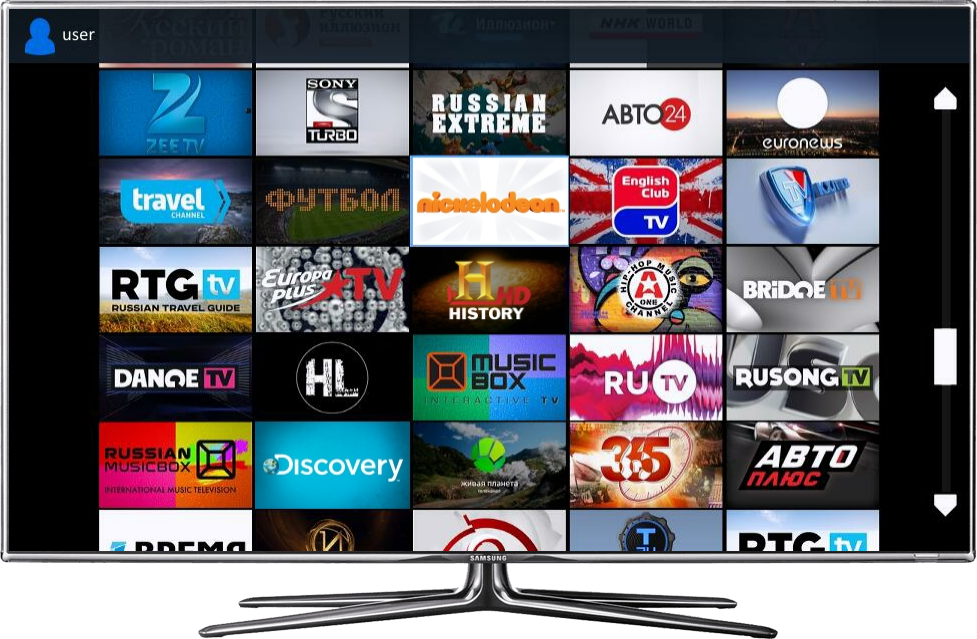


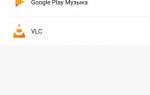 10 распространённых проблем Android 8.1 и варианты их решения
10 распространённых проблем Android 8.1 и варианты их решения Приставки DVB-T2 с Wi-Fi модулем: обзор лучших 3 моделей
Приставки DVB-T2 с Wi-Fi модулем: обзор лучших 3 моделей Обзор Android TV: знакомимся с Android OS для ТВ на примере телевизора Sony
Обзор Android TV: знакомимся с Android OS для ТВ на примере телевизора Sony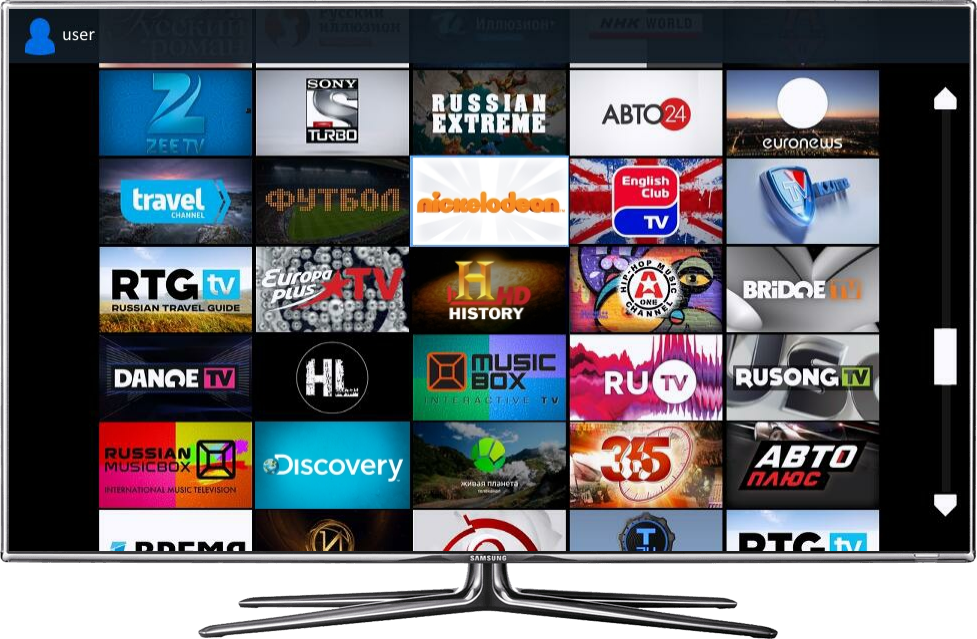




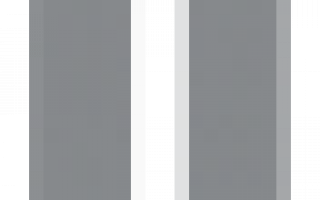

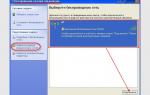 Как настроить беспроводное соединение компьютер-компьютер на ОС Windows 7
Как настроить беспроводное соединение компьютер-компьютер на ОС Windows 7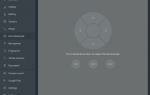 Установка и настройка эмулятора Android на компьютер
Установка и настройка эмулятора Android на компьютер Установка фотографии звонящего на весь экран на Android
Установка фотографии звонящего на весь экран на Android Что делать, если забыл пароль от телефона? Варианты и способы решения проблемы
Что делать, если забыл пароль от телефона? Варианты и способы решения проблемы